MATLAB è uno strumento di programmazione utilizzato per risolvere problemi matematici e scientifici. Ha il suo linguaggio di programmazione ed è comunemente usato in campi come la scienza e l'ingegneria. MATLAB consente inoltre di creare facilmente applicazioni di interfaccia utente grafica (GUI) utilizzando le sue funzioni integrate per diversi elementi della GUI.
Questo articolo spiega come definire e modificare le etichette in MATLAB.
Componente etichetta in MATLAB
Il componente etichetta in MATLAB viene utilizzato per visualizzare testo fisso che etichetta diverse parti dell'interfaccia utente (UI) di un'applicazione. Aiuta a descrivere e identificare vari elementi in una GUI. In MATLAB, puoi creare un'etichetta usando il file etichetta funzione. Di seguito sono riportate tre diverse sintassi per la funzione UIlabel MATLAB:
labelObject = uilabel
labelObject = uilabel ( genitore )
labelObject = uilabel ( genitore, Nome, Valore )
labelObject = uilabel: Questo crea un'etichetta senza specificare un contenitore padre.
labelObject = uilabel(genitore): Questo crea un'etichetta e specifica un contenitore padre in cui verrà posizionata l'etichetta.
labelObject = uilabel(genitore, Nome, Valore): In questo modo viene creata un'etichetta con personalizzazioni aggiuntive specificando un contenitore padre e utilizzando coppie nome-valore specifiche.
Queste diverse opzioni di sintassi ti consentono di creare etichette e personalizzarle in base alle tue esigenze nelle applicazioni MATLAB GUI.
Proprietà del componente uilabel
MATLAB offre varie proprietà per controllare l'aspetto e il comportamento del componente uilabel. Ecco alcune importanti proprietà:
Testo: Determina il testo visualizzato all'interno dell'etichetta. Il valore predefinito è Etichetta.
Interprete: Questa funzione ci consente di comprendere il testo in vari formati come Latex per le equazioni matematiche o HTML per la formattazione avanzata del testo. Per impostazione predefinita, non è selezionato alcun interprete.
Allineamento orizzontale: Controlla l'allineamento orizzontale del testo dell'etichetta. L'allineamento predefinito è lasciato.
Allineamento verticale: Questa proprietà gestisce l'allineamento verticale del testo dell'etichetta. L'allineamento predefinito è al centro.
a capo automatico: Questa proprietà consente al testo di andare a capo e di adattarsi alla larghezza dell'etichetta. Il comportamento predefinito è disattivato.
Nome carattere: Ti consente di cambiare il carattere utilizzato per il testo.
Dimensione del font: Definisce la dimensione del carattere.
Peso carattere: Controlla l'audacia o il peso del testo.
Angolo carattere: Regola l'angolazione del carattere.
Colore del carattere: Questa proprietà specifica il colore del carattere.
Colore di sfondo: Consente di personalizzare il colore di sfondo dell'etichetta.
Visibile: Controlla la visibilità dei componenti. Per impostazione predefinita, la visibilità è impostata su ON per questa funzione.
Abilitare: Abilita o disabilita l'aspetto del componente. L'impostazione predefinita è attiva.
Suggerimento: Fornisce un suggerimento testuale o una spiegazione relativa allo scopo del componente. Per impostazione predefinita, contiene il valore che è una stringa vuota.
Esempio di codice per uilabel()
Il codice crea un oggetto uilabel, che viene utilizzato per visualizzare il testo su un'interfaccia utente grafica (GUI). L'etichetta viene creata con proprietà predefinite e può essere ulteriormente personalizzata o visualizzata sullo schermo.
% crea una uilabel usando solo il file funzioneetichetta = uietichetta;
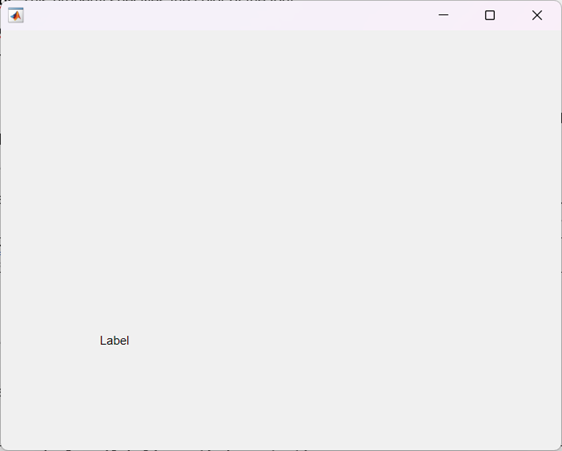
Esempio di codice per uilabel(parent)
In MATLAB, la funzione uilabel(parent) può creare un oggetto uilabel e specificare una finestra o un contenitore personalizzato come genitore. Ciò significa che puoi scegliere dove verrà posizionata l'etichetta all'interno dell'interfaccia utente fornendo il contenitore padre appropriato.
fig = ufigura;% Figura di assegnazione COME genitore
etichetta = uietichetta ( Fico ) ;
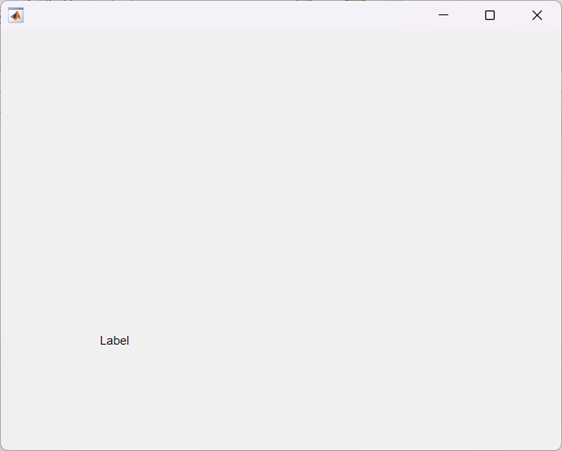
Codice di esempio per uilabel(parent, Name, Value)
Il codice crea una finestra figure utilizzando la funzione uifigure in MATLAB.
Quindi, viene creata un'etichetta con la figura come padre e all'etichetta viene assegnato un testo personalizzato. Ciò consente di visualizzare l'etichetta all'interno della finestra della figura con il contenuto di testo specificato.
fig = ufigura;% etichetta definita con cifra passata COME il genitore per IL funzione
etichetta = uietichetta ( Fico, 'Testo' , 'Inserisci il tuo nome:' ) ;
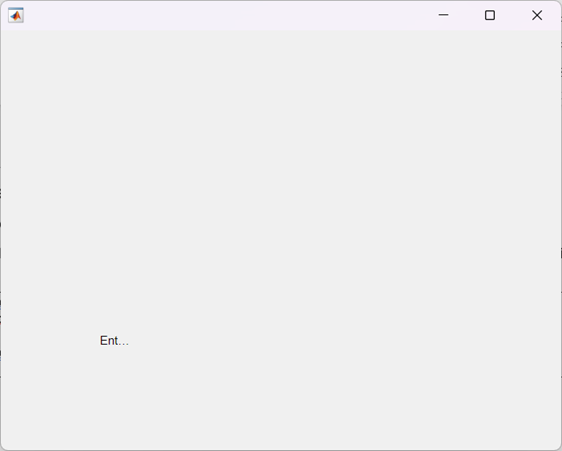
Come puoi vedere nell'output sopra, non abbiamo specificato la lunghezza del testo, ora modificheremo la dimensione dell'etichetta.
Modifica della dimensione dell'etichetta
Per risolvere il problema del testo ritagliato a causa delle dimensioni ridotte del componente, è possibile regolare le dimensioni del componente etichetta per adattare correttamente il testo.
fig = ufigura;% etichetta definita e la figura viene passata COME genitore
etichetta = uietichetta ( Fico, 'Testo' , 'Inserisci il tuo nome:' ) ;
% cambiando il misurare del
etichetta.Posizione ( 3 : 4 ) = [ 120 , 22 ] ;
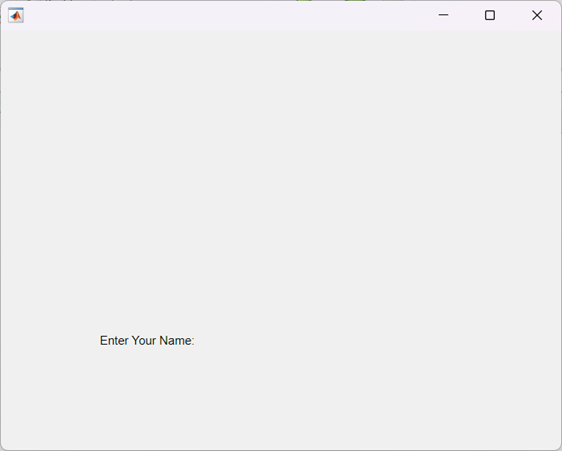
Conclusione
Il componente Label in MATLAB GUI è uno strumento per la creazione di applicazioni di interfaccia utente grafica. Consente una chiara etichettatura e descrizione degli elementi dell'interfaccia utente. Con proprietà personalizzabili e opzioni di sintassi, possiamo creare e modificare etichette in base alle loro esigenze. Nel complesso, il componente Etichetta migliora l'esperienza dell'utente e facilita una comunicazione efficace all'interno dell'interfaccia.